Si tienes problemas para conectar tus AirPods, asegúrate de que tus AirPods estén cargados, que el Bluetooth esté activado para el dispositivo que deseas conectar y reinicia el dispositivo antes de volver a intentarlo. . Si ninguno de esos pasos funciona, debes desvincular tus AirPods de tu dispositivo, restablecerlos e intentar volver a conectarlos. Si aún así no funciona, no te preocupes; Tenemos más soluciones aquí debajo.

Ir a la solución:
- ¿Por qué mis AirPods no se conectan a mi iPhone?
- Por qué los AirPods no se conectan Soluciones rápidas
- Solución 1. Encienda Bluetooth en su iPhone
- Solución 2. Apague y vuelva a encender Bluetooth
- Solución 3. Asegúrese de que sus AirPods estén dentro del alcance de su iPhone
- Solución 4. Compruebe si sus AirPods están emparejados con el dispositivo correcto
- Solución 5. Restablece tus AirPods
- Solución 6. Cargue sus AirPods
- Solución 7. Limpia tus AirPods y tu estuche de carga
- Solución 8. Apague y vuelva a encender su iPhone
- Solución 9. Asegúrese de que su iPhone o iPod touch esté ejecutando la versión correcta de iOS
- Preguntas frecuentes sobre AirPods
Los usuarios de AirPods saben que uno de los principales problemas que la gente ha estado reportando es que sus AirPods no se conectan a su iPhone. Bueno, tenemos buenas noticias para ti: ¡esto es fácil de solucionar usando nuestra guía!
No estás solo si has tenido problemas para conectar tus AirPods a tu iPhone. Muchos usuarios han informado de este problema. Pero no te preocupes; Hay una solución para cualquier causa potencial.
Deja de luchar para que tus AirPods se conecten a tu iPhone; simplemente siga los pasos que se detallan a continuación lo antes posible.
Este artículo le mostrará cómo conectar sus AirPods a su iPhone fácilmente. Así que sin más preámbulos, ¡comencemos!
¿Por qué mis AirPods no se conectan a mi iPhone?
Los AirPods son un producto increíble que puede hacerte la vida mucho más fácil. Son auriculares inalámbricos Bluetooth de Apple que vienen en varias generaciones, siendo la última los AirPods Pro. Estos dispositivos se han generalizado a lo largo de los años, por lo que es frustrante que tus AirPods no se conecten a tu iPhone.
A pesar de la comodidad que suelen ofrecer, algunos usuarios enfrentan problemas con los AirPods. El más común es que tus AirPods no se puedan conectar a un iPhone u otros dispositivos Apple. Por lo general, este problema lo puede resolver usted mismo fácilmente sin mucha ayuda.
Pero antes de comenzar a solucionar problemas, revisa algunas causas posibles que podrían provocar que tus AirPods no se conecten:
- Tus AirPods se han quedado sin batería: esto sucede si tus AirPods o el estuche de carga de los AirPods se han quedado sin batería o tienen un problema de hardware relacionado con la carga.
- Problemas con el iPhone: el propio dispositivo Apple puede estar dañado o tener problemas de hardware. Esto sucede con mayor frecuencia cuando el Bluetooth de su teléfono está dañado.
- Problemas de hardware en tus AirPods: si tus AirPods están dañados, sucios o no están emparejados correctamente con otros dispositivos, no podrás conectarlos.
- Estás fuera del alcance: los AirPods deben estar dentro de un cierto alcance del iPhone o iPad (u otro dispositivo Bluetooth compatible) al que estás intentando conectarte.
Si bien estas no son las únicas causas, la gran mayoría de los problemas con los AirPods provienen de estas cuestiones. Ahora que hemos analizado cuál podría ser la raíz del problema, es hora de solucionarlo.
¿Cómo solucionar por qué mis AirPods no se conectan al iPhone?
¿Tus AirPods han dejado de funcionar? ¿Es cierto que los AirPods no funcionan con determinados dispositivos Apple? Esta guía explica cómo solucionar un problema de conexión en un iPhone, iPad u otro dispositivo iOS compatible.
Por qué los AirPods no se conectan Soluciones rápidas
Si tienes problemas para conectar tus AirPods con tu iPhone, prueba estos consejos:
- Asegúrese de que ambos dispositivos estén encendidos y que Bluetooth esté habilitado en ambos.
- Comprueba la batería de los AirPods abriendo el estuche cerca de tu iPhone. Si los AirPods no están cargados o si hay un problema con la batería, es posible que no se conecten.
- Si estás usando un iPhone XS o posterior, intenta reiniciar tu teléfono manteniendo presionado el botón lateral y cualquiera de los botones de Volumen hasta que veas el control deslizante.
- Si tus AirPods están conectados a otro dispositivo, como un iPad o Mac, y quieres usarlos con tu iPhone, asegúrate de desvincularlos del otro dispositivo.
- Apague Bluetooth en su iPhone y luego vuelva a encenderlo.
- Elimine los AirPods de sus dispositivos Bluetooth y luego agréguelos nuevamente.
Si aún tienes problemas, intenta seguir la guía a continuación.
A continuación se explica cómo reparar los AirPods que no se conectan a un iPhone, iPad o cualquier otro dispositivo compatible con Bluetooth.
#1. Encienda Bluetooth en su iPhone
Tu iPhone es compatible con dispositivos Bluetooth, como AirPods, teclados, parlantes y otros dispositivos Bluetooth. Si sus AirPods no se conectan a su teléfono, asegúrese de que Bluetooth esté activado.
Para activar Bluetooth, abra la aplicación Configuración y luego seleccione Bluetooth. Mueva el interruptor junto a Bluetooth para encenderlo.
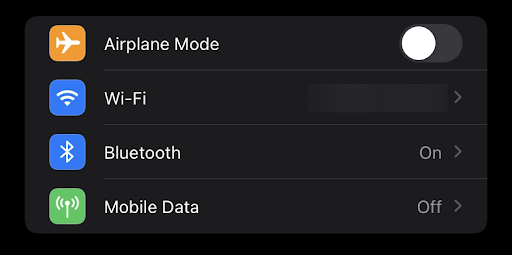
También puedes abrir el centro de control del iPhone y activar Bluetooth desde allí usando el botón designado. Después de habilitar Bluetooth en su iPhone, debería poder emparejar sus AirPods y permitir que los dos dispositivos se conecten.
#2. Apague y vuelva a encender Bluetooth
A veces, es posible que necesites apagar Bluetooth y volver a encenderlo. Al hacerlo, estará actualizando la conexión Bluetooth y podrá comenzar de nuevo.
Para asegurarse de que Bluetooth esté activado, vaya a Configuración > Bluetooth.
- Abra la aplicación Configuración
- Toque Bluetooth para desactivar Bluetooth en su iPhone.
- Mueva el interruptor al lado de Bluetooth para apagarlo.
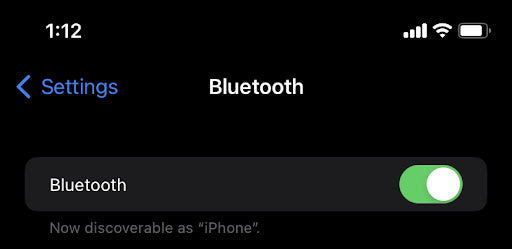
También puedes usar el botón dedicado para desactivar Bluetooth desde el interior del centro de control del iPhone. Use sus AirPods después de apagar y volver a encender Bluetooth.
#3. Asegúrese de que sus AirPods estén dentro del alcance de su iPhone
Si su iPhone no está dentro del alcance de Bluetooth de sus AirPods, no funcionará en el iPhone. Los AirPods solo se pueden vincular mediante Bluetooth a un iPhone, iPad, Mac u otros dispositivos Bluetooth si ambos están en la misma ubicación.
Los AirPods tienen un largo alcance de aproximadamente 60 pies o 18 metros. No hay problemas técnicos con la calidad del audio dentro de esa distancia para los AirPods. Abra el estuche cerca de su iPhone para ver hasta dónde pueden llegar sus AirPods.
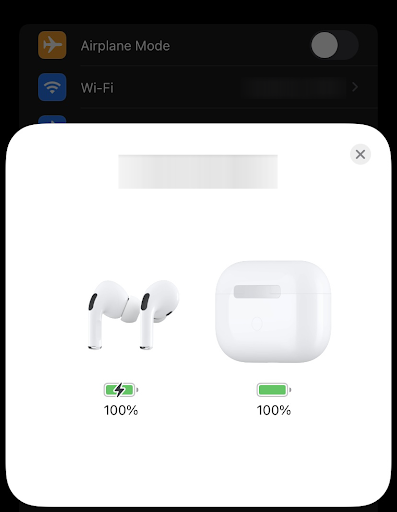
Estás dentro del alcance si ves el aviso emergente con tus AirPods o ves los AirPods en la lista cuando abres la configuración de Bluetooth. Si no estás cerca de tu iPhone, acércate hasta que veas aparecer los AirPods o el estuche de carga con la animación de configuración.
#4. Compruebe si sus AirPods están emparejados con el dispositivo correcto
Cuando el AirPod está vinculado con otro dispositivo, es posible que el dispositivo tenga una salida de audio que proviene del otro dispositivo. El AirPod no está diseñado para enviar salidas de audio simultáneas, por lo que podría ser el dispositivo incorrecto.
Para verificar si sus AirPods están emparejados con el dispositivo correcto, abra la aplicación Configuración y luego toque Bluetooth. Selecciona AirPods y mira el campo Nombre. Si dice "No conectado", tus AirPods no están emparejados con el dispositivo correcto.
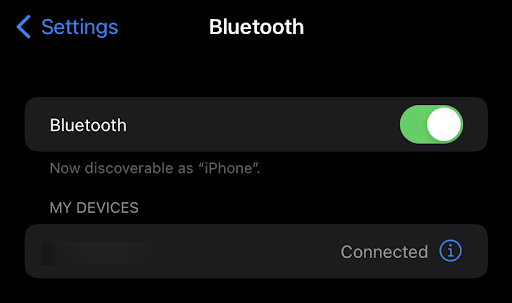
Si tienes AirPods y quieres usarlos con tu iPhone, asegúrate de desvincularlos del otro dispositivo. Puedes desvincular tus AirPods de un iPad o Mac abriendo la aplicación Configuración y luego seleccionando Bluetooth. Toque la "i" al lado de sus AirPods y luego seleccione "Olvidar este dispositivo"."
Si estás usando AirPods con un iPhone, iPad o Mac y quieres usarlos con otro iPhone, desactiva Bluetooth en el iPhone, iPad o Mac actual. Luego, vuelva a activar Bluetooth y elimine los AirPods de sus dispositivos Bluetooth.
#5. Restablece tus AirPods
Si tus AirPods están conectados, asegúrate de estén seleccionados como tu dispositivo de audio. Si sus AirPods aparecen en la lista de dispositivos pero no se conectan, intente volver a conectarlos.
- Cierre la tapa > espere 15 segundos > luego abra la tapa.
- Mantenga presionado el botón de configuración en el estuche de carga durante hasta 10 segundos.
- La luz de estado debería parpadear en blanco, lo que significa que tus AirPods están listos para conectarse.

Crédito de la imagen: soporte técnico de Apple
Si aún tienes problemas para conectar tus AirPods a tu iPhone, intenta restablecer tus AirPods. Para hacer esto, presione y mantenga presionado el botón circular en la parte posterior del estuche de carga hasta que la luz comience a parpadear en color ámbar.
Cuando la luz parpadee en ámbar, suelte el botón y espere hasta que la luz se apague (esto podría tardar hasta 15 segundos). Luego, abra el estuche de carga cerca de su iPhone y espere a que los AirPods aparezcan en la lista de dispositivos Bluetooth.
Abra la aplicación Configuración, toque General y luego Bluetooth. Encienda Bluetooth y luego presione y mantenga presionado el botón circular en la parte posterior del estuche de carga hasta que la luz comience a parpadear en blanco. Espere a que sus AirPods aparezcan en la lista de dispositivos Bluetooth y luego selecciónelo.
Escucharás el ruido de conexión si tus AirPods se conectan a tu dispositivo correctamente. ¡Ahora puedes comenzar tu tiempo de escucha!
#6. Cargue sus AirPods
Coloque ambos AirPods en el estuche de carga y asegúrese de que ambos AirPods se estén cargando.
Si la batería de tus AirPods está baja, es posible que no pueda conectarse a tu iPhone. Asegúrese de que sus AirPods estén completamente cargados colocándolos en el estuche de carga.
El estuche de carga tiene una batería incorporada que puede cargar sus AirPods varias veces. El indicador LED en la parte frontal del estuche de carga le mostrará cuánta batería queda en el estuche. Cuando el estuche esté vacío, conecte el cable Lightning para cargarlo.
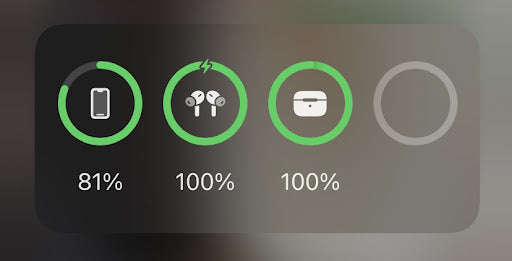
También es importante cargar el estuche de carga.Si el estuche de los AirPods se queda sin batería, sus AirPods dejarán de cargarse. Puede cargar su estuche conectando el cable Lightning a un puerto USB o usando un cargador inalámbrico compatible, preferiblemente uno fabricado por Apple, para garantizar la máxima compatibilidad.
Asegúrate de que la duración de la batería de tus pods no sea el problema. Vaya a Configuración > Bluetooth y luego seleccione AirPods. Si ve "Cargando" debajo del encabezado Estado, significa que los AirPods se están cargando actualmente. Si no ves esto, es posible que tus AirPods no estén recibiendo carga. Pruebe con otro tomacorriente o cable de carga.
#7. Limpia tus AirPods y tu estuche de carga
Los residuos que ingresan al estuche de su Airpod pueden afectar su funcionamiento o causar problemas de hardware.Para que sus AirPods sigan funcionando correctamente, es importante limpiarlos junto con el estuche con regularidad.
Puedes utilizar un paño seco y sin pelusa para limpiar tus AirPods y el estuche de carga. No utilices ningún producto de limpieza ni limpiadores electrónicos en tus AirPods o en el estuche.Además, tampoco lo sumerjas en agua.
Puedes utilizar un palillo de dientes o un imperdible si necesitas limpiar residuos o suciedad más rebeldes. Los hisopos también pueden funcionar si estás intentando quitar un poco de cerumen de los dispositivos. Tenga mucho cuidado al hacer esto para no dañar los AirPods o el estuche de carga. ¡Asegúrate de que todo esté seco antes de colocar tus AirPods dentro del estuche de carga!
#8. Apague y vuelva a encender su iPhone
Si tus AirPods aún se niegan a conectarse a tu iPhone, intenta apagar tu iPhone y luego volver a encenderlo.Mantenga presionado el botón de encendido para apagar su iPhone hasta que aparezca la opción "deslizar para apagar". Desliza el control deslizante por la pantalla y espera a que tu iPhone se apague.
Mantén presionado el botón de encendido para volver a encender tu iPhone hasta que aparezca el logotipo de Apple. Después de unos segundos, podrás desbloquear tu dispositivo y comenzar a usarlo nuevamente.
#9. Asegúrese de que su iPhone o iPod touch esté ejecutando la versión correcta de iOS
Si tus AirPods estuvieron vinculados a un teléfono inteligente iOS en el pasado, comprueba si el dispositivo cumple con los requisitos mínimos del sistema. Necesitará un modelo más nuevo para un iPad con iOS 10, y unos AirPods de segunda generación serán suficientes.Es posible que los usuarios de iPhone SE, 6S o 7 necesiten actualizar a iOS 11.
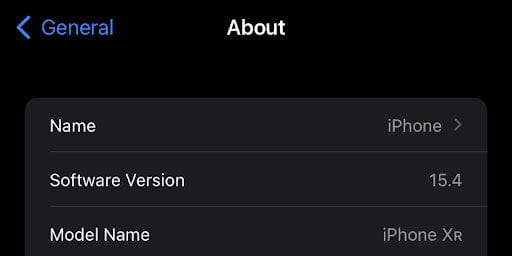
Si no estás seguro de cuál es el modelo de tu dispositivo, verifícalo en la aplicación Configuración. Abra Configuración desde su pantalla de inicio, vaya a General > Acerca de y busque el número de modelo. Luego, compare ese número con esta lista de dispositivos compatibles.
Si tus AirPods no funcionan con la versión actual de iOS en tu iPhone, intenta actualizar a la última versión. Puede hacerlo yendo a Configuración > General > Actualización de software y siguiendo las instrucciones en pantalla.
Si los AirPods no se conectan a tu Mac
- Asegúrate de tener una Mac con la última versión de macOS.
- Coloque ambos AirPods en el estuche de carga y asegúrese de que ambos AirPods se estén cargando.
- Elija el menú Apple > Preferencias del Sistema para asegurarse de que Bluetooth esté activado y luego haga clic en Bluetooth.
- Si tus AirPods están conectados, asegúrate de estén seleccionados como tu dispositivo de audio. Si tus AirPods aparecen en la lista de dispositivos pero no se conectan, haz clic en la X a la derecha de tus AirPods para eliminarlos de la lista.
- Cierre la tapa, espere 15 segundos y luego ábrala. Mantenga presionado el botón de configuración en el estuche de carga durante hasta 10 segundos. La luz de estado debería parpadear en blanco, lo que significa que sus AirPods están listos para conectarse.
- Sostenga el estuche de carga, con los AirPods dentro y la tapa abierta, al lado de su Mac.
- Sigue los pasos que aparecen en la pantalla de tu Mac.
- Prueba tus AirPods. Si aún no puedes conectarte, restablece tus AirPods.
Requisitos de software de los AirPods
Estos son los requisitos de software para diferentes generaciones de AirPod:
- Necesidades de AirPods de tercera generación:
- iPhone o iPod touch con iOS 15.1 o posterior
- iPad con iPadOS 15.1 o posterior
- Apple Watch con watchOS 8.1 o posterior
- Apple TV con tvOS 15.1 o posterior
- Mac con macOS 12 o posterior.
- Los AirPods Pro necesitan:
- iPhone o iPod touch con iOS 13.2 o posterior
- iPad con iPadOS 13.2 o posterior
- Apple Watch con watchOS 6.1 o posterior
- Apple TV con tvOS 13.2 o posterior
- una Mac con macOS 10.151 o posterior
- Los AirPods de segunda generación necesitan:
- iPhone, iPad o iPod touch con iOS 12.2 o posterior
- Apple Watch con watchOS 5.2 o posterior
- Apple TV con tvOS 12.2 o posterior
- Mac con macOS 10.144 o posterior
- Los AirPods de primera generación necesitan:
- iPhone, iPad o iPod touch con iOS 10 o posterior
- Apple Watch con watchOS 3 o posterior
- Apple TV con tvOS 11 o posterior
- Mac con macOS Sierra o posterior
Preguntas frecuentes sobre AirPods
¿Puedo usar un AirPod a la vez?
No, sólo se pueden utilizar en parejas.
¿Puedo usar AirPods y AirPods Pro mientras duermo?
No, los AirPods no se deben usar mientras se duerme. Podrían caerse de sus oídos y dañarse o causar daños en sus oídos.
¿Los AirPods tienen un micrófono incorporado?
Sí, cada par de AirPods tiene su propio micrófono.
¿Puedo usar AirPods para hacer llamadas telefónicas en mi iPhone?
Sí, puedes usar AirPods para hacer llamadas telefónicas usando el micrófono incorporado en cualquiera de los dos AirPods.
¿Puedo usar Siri con AirPods Pro?
Sí, puedes usar Siri con todas las generaciones de AirPods. Incluso puedes configurar un atajo que te permita acceder rápidamente a Siri sin tener que levantar el teléfono o decir "Hola Siri" en voz alta.
¿Cómo sé si mis AirPods se están cargando?
El indicador LED en la parte frontal del estuche de carga le mostrará cuánta batería queda en el estuche. Cuando el estuche esté vacío, conecte el cable Lightning para cargarlo.
¿Puedo usar AirPods con mi computadora?
Sí, puedes usar AirPods con tu computadora. Para hacer esto, asegúrese de que sus AirPods estén en el estuche de carga y abra la tapa. Su computadora debería encontrarlos y conectarse automáticamente a ellos si tiene funcionalidad Bluetooth.
¿Los AirPods Pro tienen garantía?
Sí, los AirPods tienen una garantía limitada de un año.